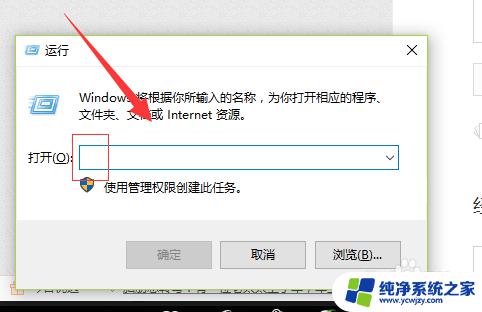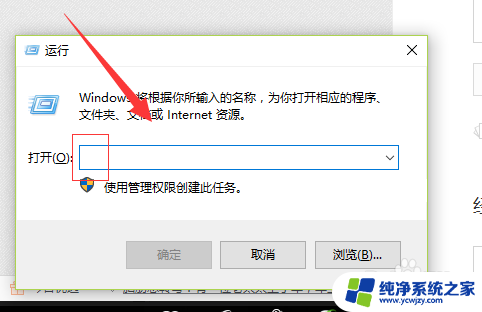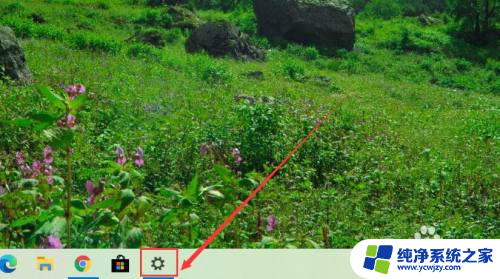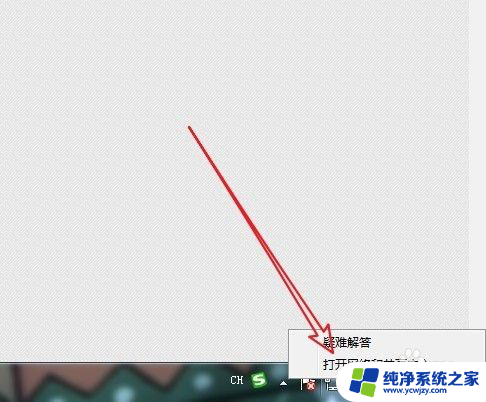如何连接到另一台电脑的打印机 无线网络连接其他电脑上的打印机教程
更新时间:2024-03-19 17:49:03作者:yang
在现代科技高度发展的今天,无线网络连接已经成为我们生活中不可或缺的一部分,当我们需要连接到另一台电脑的打印机时,无线网络连接就变得尤为重要。通过简单的设置和操作,我们就可以轻松地连接到其他电脑上的打印机,实现打印文件的便捷操作。接下来让我们一起来了解如何连接到另一台电脑的打印机,享受无线网络带来的便利吧!
具体方法:
1.在自己的电脑上使用快捷键windows+R快捷键调出运行命令对话框。
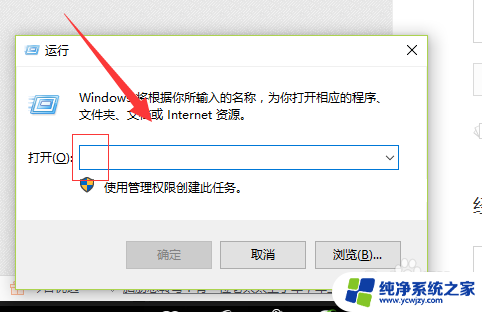
2.在里边输入反斜杠\\+共享打印机计算机的名称。如果不知道共享打印机链接电脑的名称,在对方电脑上右键----属性可以查看
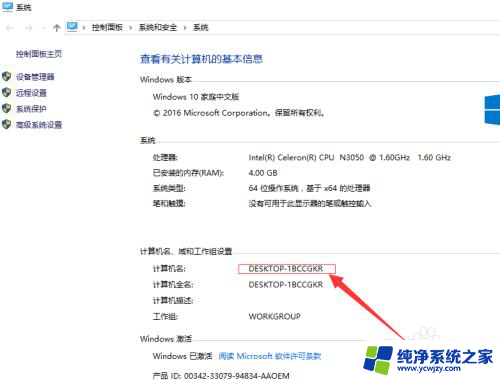
3.然后系统自动跳转到这个共享打印机的界面,如图所示。
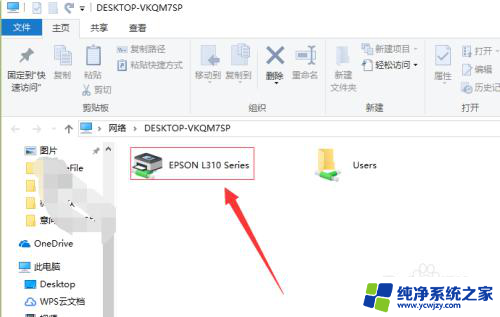
4.右键---连接,然后我们的电脑就开始连接对方共享的打印机了。期间还会安装驱动。
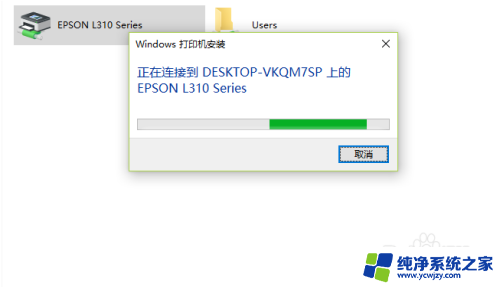
5.驱动安装完成后就可以进行打印了,如图所示。选择正确的打印机名称进行打印即可。
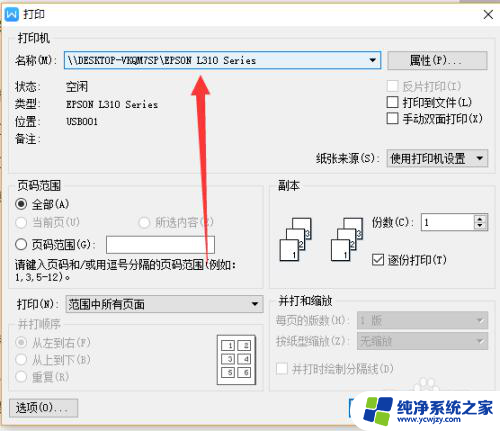
以上是连接到另一台电脑的打印机的方法,请按照这些步骤解决此问题,希望对您有所帮助。